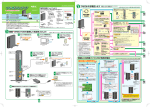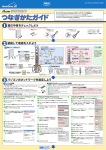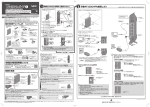Download 箱の中身をチェックしよう 親機 にWL54AGを取り付けよう 子機
Transcript
無線LANつなぎかたガイド(WKU) (SE) (E)第2版 接続する親機が 「らくらく無線スタート」 非対応機種用 AM1-000372-002 2007年9月(WKU) (SE) (E) 「らくらく無線スタート」マークが表示されていな い親機をご利用の場合、本紙をご覧ください。 本紙は読み終わったあとも大切 に保管してください。 接続する親機について 「らくらく無線スタート」マークが、親機本体に表示されている場合は、 「らくらく無線スタート対応機種用」の「無線 LANつなぎかたガイド」 (別紙)を参照してください。マークがない場合は、本紙をご参照ください。 ただし、マークがない場合でも、 「らくらく無線スタート」に対応できる場合がありますので、下記を参照してください。 ただし・・・ ●マークがないWD700シリーズの場合 親機のファームウェアを更新して、暗号化設定を有効にすれば、 「らくらく無線スタート」に対応することができます。詳しくは、親機のホー ムページ(http://www.aterm.jp/kddi/)から該当機種を選択後、ダウンロードコーナーを参照してください。 「らくらく無線スタート」に 対応できましたら、 「らくらく無線スタート対応機種用」の「無線LANつなぎかたガイド」(別紙)を参照して、無線LANの接続設定を行っ てください。 ※装置図は一例です。 * A M 1 - 0 0 0 3 7 2 - 0 0 2 X * お問い合わせ先 本商品の機能や取り扱い方法などでご不明な点や初期不良、欠品、故障などがありましたら、親機側の取扱説明書などに記載のお問い合 わせ先にお問い合わせください。 Windows®は米国 Microsoft Corporation の米国およびその他の国における登録商標です。 JavaScript®は米国Sun Microsystems. Inc.の米国およびその他の国における登録商標です。 その他、各会社名、各製品名は各社の商標または登録商標です。 © NEC Corporation 2006,2007、© NEC AccessTechnica,Ltd. 2006,2007 ★本紙では、無線LANアクセスポイントを親機、無線LAN端末を子機と呼びます。 無線LANをご利用になるには、WL54AGを親機の拡張カードスロットに装着し、子機WL54SEをパソコンに接続して、親機の無線設定を子機に適用する必要があります。 本紙では、無線LANの接続方法について説明しています。 → 親機側の設定(インターネット接続設定など)を完了させてから無線LANの設定を行うことをお勧めします。親機側の設定については、親機に添付の「つなぎかたガイ ド」を参照してください。 箱の中身をチェックしよう 本商品が到着したら、すぐに添付品をご確認ください。不足しているものがありましたら、2週間以内に親機側の取扱説明書などに記載のお問い合わせ先にご連絡ください。 イ ー サ ー ネット □WL54SE用ラバーシート □ WL54AG □ WL54SE □ ETHERNETケーブル (ストレート) □ WL54SE用 縦置きスタンド パソコン側での準備をしよう □ 無線LANつなぎかたガイド(2枚) ・ 「らくらく無線スタート」非対応機種用(本紙) ・ 「らくらく無線スタート」対応機種用(別紙) □WL54SE用 ACアダプタ 操作方法など不明な場合は、各パソコンメーカーなどにお問い合わせください。 ●LANポートの準備 WL54SEのETHERNETポートに接続するには、パソコンにLANポート(ETHERNETポート) [100BASE-TX/10BASET]が必要です。 装備されていない場合は、市販のLANカード/LANボードを購入して、LANポートが使用できるよう設定しておいてください。 ■WWWブラウザ設定・確認のしかた ●パソコンのネットワークの確認 設定する際は、パソコンのネットワークの設定が「IPアドレスを自動的に取得する」 「DNSサーバーのアドレスを自動的に取得 する」になっている必要があります。確認のしかたについては親機に添付の取扱説明書などを参照してください。 ●WWWブラウザの設定 WWWブラウザ(Internet Explorerなど)の接続設定を「ダイヤルしない」、 「プロキシサーバーを使用しない」設定にしてお いてください。 (右記参照)また、JavaScript®を「有効にする」設定にしておいてください。 (親機に添付の「お使いになる前 に」にある「トラブルシューティング」の「JavaScript®の設定を確認する」参照) 1 □ WL54SE 取扱説明書(別冊) WWWブラウザ(Internet Explorerなど)の接続設定を「ダイヤルしない」、 「プロキシサーバー を使用しない」設定にします。 下記はWindows ® XP/2000Professional/Me/98SE/98でInternet Explorer 6.0を ご利 用 の 場 合 の 設 定 方 法 の 一 例 で す 。お 客 様 の 使 用 環 1 Internet Explorerのアイコンをダブルクリックして、Internet Explorerを起動します。 境(ソフトウェアなど)によっ 2[ツール]の[インターネットオプション]を選択します。 タブをクリックします。 ても変わりますので、詳細は 3[接続] 4 ダイヤルアップの設定の欄で、 [ダイヤルしない]を選択してください。 プロバイダやソフトウェアメー 5[LANの設定]をクリックします。 6[LANにプロキシサーバーを使用する] と[設定を自動的に検出する]の を外します。 カーにお問い合わせください。 親機 ★にWL54AGを取り付けよう ※プロバイダからプロキシの設定指示があった場合は、従ってください。 ★本紙では無線LANアクセスポイントを親機、無線LAN端末を子機と呼びます。 WL54AG 1 親機の電源を切る 2 親機側面にある拡張カードスロットカバーを開ける 2 5 3 6 3 WL54AGを拡張カードスロットに奥まで確実に入れる 4 親機の電源を入れる 5 WL54AGのACTランプ、PWRランプが同時に点滅することを確認する 1 電源を切る 4 電源を入れる ※親機によってはACアダプタの 場合があります。 6 拡張カードスロットカバーを元に戻す 親機 親機に装着するWL54AGは、無線LANを始める際の設定の直前に装着してください。 親機にWL54AGを装着したまま無線セキュリティを行わず、そのままにしておくと、第三者から無線ネットワークに入り込まれる可能性があります。 2 子機 ★ WL54SEを設置して電源を入れよう 3 ラバーシート(添付品) 縦置きスタンドにラバーシート (添付品)を貼り付ける 1 ★本紙では無線LANアクセスポイントを親機、無線LAN端末を子機と呼びます。 WL54SEとパソコン/ ゲーム機などを接続する ETHERNET ポート状態表示LED ETHERNETケーブル (添付品) P0WER ランプ PC1 PO ※貼り付けたあと、 ラバーシート(添付品)表面のフィルム をはがしてご使用ください。 W ER LIN K PC2 AIR <WL54SE用縦置きスタンド裏面> PC3 パソコン PC4 WL54SE用縦置きスタンドを 取り付ける 2 4 ※スタンドは「FRONT」文字のある方をWL54SEの前に なるように装着してください。 5 DC-IN ER W PO NK LI ACアダプタ DC5V AIR ●WL54SEを横置きでご利用 になる場合の設置のしかたに ついては、WL54SE取扱説 明書(別冊)を参照してくださ い。 凸部 凹部 「FRONT」文字 6 POWERランプが緑点灯するこ とを確認する 7 背面のETHERNETポート状態表示LED が緑または赤点灯することを確認する PC4 AIR AIR PC3 NK LI LINK WL54SE用ACアダプタを 電源コンセントに接続する ER W PO R POWE ●WL54SEの凸部が、縦置き スタンドの凹部にはまり込む ように 装 着し てくだ さ い 。 WL54SEの前から見ると、右 図のようになります。 PC1 PC2 凹部 凸部 WL54SE用ACアダプタ をWL54SEに接続する 空間ができます ACアダプタ(電源プラグ)は、必ず本商品に添付の 「WL54SE専用アダプタ」と記載のあるものをお使い ください。また、本商品に添付のACアダプタ(電源プラ グ)は他の製品に使用しないでください。 <WL54SEの背面> POWERランプが点灯しないときは? WL54SEにACアダプタが正しく接続されているか確認 してください。 背面のETHERNETポート状態表示LEDが点灯しない ときは? 接続するパソコン/ゲーム機などの電源が入っているか、 ETHERNETケーブルは正しく接続されているか確認し てください。 裏面につづく 大豆インキを 使用しています この取扱説明書は、古紙配合の再生紙を使用しています。 3 無線LAN接続のため の設定をしよう ★ ★本紙では無線LANアクセスポイントを親機、無線LAN端末を子機と呼びます。 ★ 親機 の無線設定を子機 WL54AGに適用します。 WL54SEのDHCPサーバ機能を起動する 無線LANの設定をする(続き) 1 2 9 WL54SEからACアダプタのプラグをいったん外し、約10秒待つ WL54SE側面のらくらくスタートボタンを長押しして、ACアダプタのプラグを接続し、 AIRランプが赤点滅したら、 らくらくスタートボタンを離す 親機に暗号化設定をしていない場合は、暗号化の設定を行うことをお勧めします。 親機にパソコンを直接接続し、親機の取扱説明書など(「機能詳細ガイド」など)を参 照して、暗号化を設定したあとに、手順1から設定してください。 親機の暗号化設定が不明の場合や忘れてしまった場合は、親機にパソコンを直接接 続し、親機の取扱説明書など(「機能詳細ガイド」など)を参照して、設定を確認して ください。 なお、親機に暗号化設定をしない場合は、手順10にお進みください。 WL54SEのDHCPサーバが起動します。 PC3 ①長押し PC4 DC-IN ER W PO DC5V LIN ②接続 K AIR ③赤点滅 親機の暗号化設定に合わせて暗号化の設定を行う ④離す 親機で使用する暗号化モードを確認して、それぞれの設定を行ってください。 WWWブラウザで設定画面を開く 3 4 ●「WEP」を使用する場合 → で設定します。 パソコンなどを起動する ●「WPA-PSK(TKIP)」または「WPA-PSK(AES)」を使用する場合 → で設定します。 WWWブラウザ(Internet Exprolerなど)を起動し、アドレスバーに、WL54SEの ※ IPアドレス を入力する ※工場出荷時のWL54SEのIPアドレスは、192.168.0.220です。 「WEP」を使用する場合 例:http://192.168.0.220/ 5 ①[WEP]を選択する ②[64bit] [128bit] [152bit]から選択する ③[英数記号]または[16進数]を選択する ※親機と同じ指定方法を選択します。 ※それぞれの指定方法で使用できる文字は、次の 通りです。 [英数記号] 0∼9、a∼z、A∼Zの英数字および下表の記号 画面に従って管理者パスワードを決めて入力し、 [設定]をクリックする 一度設定すると、次回からはこの画面は出なくなります。 ※管理者パスワードは、WL54SEを設定する際に必要となりますので、控えておいてください。忘れた場合は、設定画 面を開くことができません。初期化してすべての設定をやり直してください。 ※管理者パスワードは、半角英数字64文字までとなります。 管理者パスワード記入欄 ※「\」 (バックスラッシュ)はパソコンの設定 によっては「¥」と表示されます。 [16進数] 0∼9、a∼f、A∼Fの英数字 ④[1番]∼[4番]から選択する ⑤上記③で指定した方法で入力する ⑥[設定]をクリックする 6 「WPA-PSK(TKIP)」または「WPA-PSK(AES)」を使用する場合 ユーザー名に「admin」と入力し、手順5で決めた管理者パスワードを入力して、 [OK] をクリックする ①「WPA-PSK(TKIP)」または「WPA-PSK(AES)」 を選択する ユーザー名は、すべて半角小文字で入力してください。 ②[英数記号]または[16進数]を選択する ※親機と同じ指定方法を選択します。 ※それぞれの指定方法で使用できる文字は、 -③を参照してください。 ③上記②で指定した方法で入力する ④[設定]をクリックする 無線LANの設定をする 7 [基本設定]の から[基本設定]を選択する 10 [登録]をクリックする 8 [ネットワーク名(SSID)]に無線ネットワーク内で使用するネットワーク名(SSID) を入力する ※画面は「WEP」を使用する場合の例です。 使用する親機のネットワーク名(SSID)を確認しておいてください。 [アクセスポイント検索]をクリックすると[アク セスポイント検索]画面が表示され、画面上で 接続するネットワーク名(SSID)を選択するこ とができます。 ①接続するネットワーク名(SSID)を選択する ②[選択]をクリックする 11 WL54SEのLINKランプが緑または橙点灯することを確認する 点灯が確認できたら、親機と無線通信が確立しています。 ●11g/11bモードの場合…緑点灯 W W ※XXXXXXは、親機の側面に記載されているMAC アドレスの下6桁です。 ●11aモードの場合…橙点灯 PO PO 工場出荷時のネットワーク名(SSID)は下記 のようになります。 「WARPSTAR-XXXXXX」 無線接続を確認する ER ER K K LINKランプ LIN LIN LINKランプ AIR AIR ※装置図および ラベルは一例 です。 右上 9 へ 4 無線でインターネットに接続してみよう インターネットに接続して接続状態を確認してみましょう。 1 WWWブラウザ(Internet Explorerなど)を起動する 2 アドレスにURLを指定して、外部ホームページを開く(例:http://www.aterm.jp/kddi/54se/) 無線セキュリティ対策について 無線通信を行う場合は、無線LAN内のセキュリティ対策を行うことをお勧めします。無線LAN内のセキュリティがない状態では、離れた場所から、お使いの無線ネットワーク に入り込まれる危険性があります。無線セキュリティ対策を行う際は、親機側の取扱説明書など(「機能詳細ガイド」など)を参照してください。


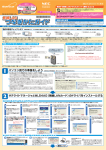
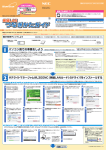
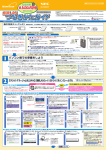
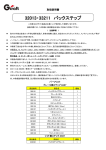
![つなぎかたガイド[第1版]](http://vs1.manualzilla.com/store/data/006597557_2-bfef409536e3013a20697289a84c2620-150x150.png)